Gegevens ophalen uit Power BI-rapporten en EventStreams met Data Activator
Met Data Activator kunt u meldingen activeren wanneer u gegevens bekijkt die voldoen aan specifieke vooraf vastgestelde voorwaarden. In deze les wordt u begeleid bij het instellen van deze waarschuwingen in de context van Power BI-rapporten en EventStreams.
Power BI-rapporten
Met Data Activator kunt u meldingen instellen die worden geactiveerd op basis van specifieke voorwaarden waaraan de gegevens in een Power BI-rapport voldoen. Overweeg een scenario waarin u een Power BI-rapport hebt waarmee het maandelijkse websiteverkeer wordt bijgehouden. U kunt Data Activator zo configureren dat er een waarschuwing wordt verzonden als het verkeer op een bepaald moment onder een bepaalde drempelwaarde valt, zodat u onmiddellijk kunt reageren.
Notitie
Zorg ervoor dat u een Power BI-rapport online hebt gepubliceerd naar een Fabric-werkruimte in een Premium-capaciteit voordat u begint. Data Activator ondersteunt momenteel Power BI-visuals met zowel een X-as als een Y-as, met uitzondering van visuals met tijddimensie op de X-as.
Laten we de stappen doorlopen voor het instellen van een melding op basis van een Power BI-rapport.
Als u een actie wilt activeren in een Power BI-visual, selecteert u eerst Triggeractie in uw rapport. In de volgende schermopname ziet u bijvoorbeeld een voorbeeld van het activeren van een actie vanuit een visual die de verkoop van vandaag weergeeft voor elke winkel in een winkelketen.
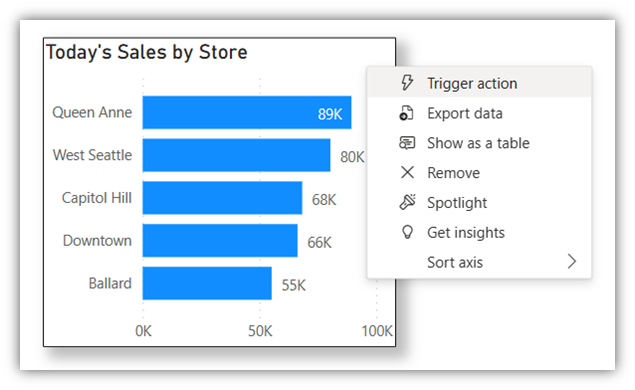
Zodra u een rapport hebt gekozen dat u wilt bewaken, definieert u uw Data Activator-trigger. Hier definieert u wat u moet controleren of welke meting Data Activator in dat rapport moet worden bijgehouden en de frequentie van het controleren van de waarde van de meting. Hier definieert u ook wat u moet detecteren, met andere woorden de voorwaarde waarmee de waarschuwing wordt geactiveerd. En u definieert waar de Data Activator-trigger moet worden opgeslagen of opgeslagen door een bestaande Reflex te selecteren of een nieuwe te maken. In de volgende schermopname ziet u bijvoorbeeld hoe u een trigger maakt die dagelijks wordt geactiveerd als de verkoop voor een winkel onder $ 60.000 valt.
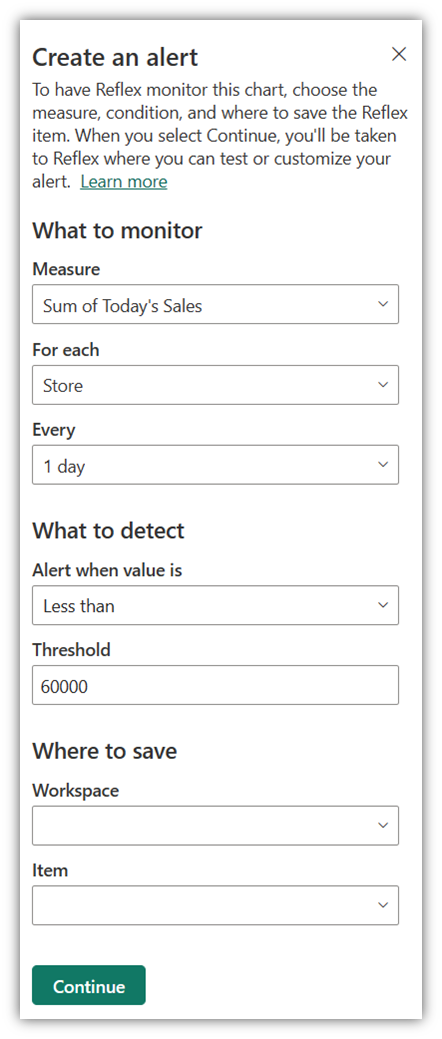
Het laatste wat u nog overblijft, is het toevoegen van een actie aan uw trigger. Hier voegt u een e-mail of Teams-melding toe aan uw trigger.
EventStreams
Laten we nu leren hoe u Data Activator verbindt met uw realtime gegevens in Fabric DataStreams. Met Data Activator kunt u vervolgens meldingen of acties instellen op basis van specifieke voorwaarden waaraan wordt voldaan door de gegevens in de Fabric EventStream. U hebt bijvoorbeeld een scenario waarin u een Fabric EventStream hebt waar u het maandelijkse websiteverkeer bijhoudt. U kunt Data Activator configureren om een waarschuwing te verzenden als het verkeer op een bepaald moment onder een bepaalde drempelwaarde valt. Met deze actie kunt u onmiddellijk reageren op deze of vergelijkbare waarschuwingen.
Notitie
U hebt twee dingen nodig om EventStreams te gaan gebruiken in Fabric, een EventStream-item en een bestaande verbinding met een bron. Elke gebeurtenis in de bron moet worden opgemaakt als een JSON-woordenlijst, waarbij een van de woordenlijstsleutels een unieke object-id aangeeft. PackageID is bijvoorbeeld onze unieke sleutel in de volgende gebeurtenis:
{
"PackageID": "PKG_123",
"Temperature": 25
}
Het enige wat u nodig hebt om uw Data Activator-verbinding met de EventStream in te stellen, is door de Reflex toe te voegen als een nieuwe bestemming op het EventStream-item. U bent nu klaar om uw gegevens toe te wijzen aan bepaalde objecten.
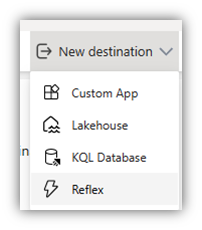
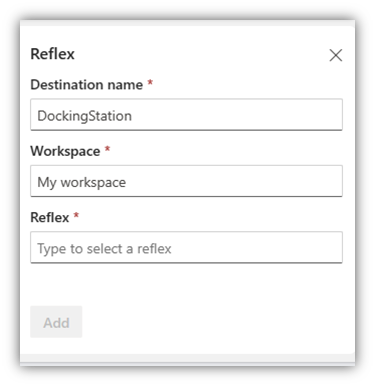
In de volgende les behandelen we het toewijzen van gegevens in Data Activator.